Cet article a été rédigé avec la collaboration de nos éditeurs(trices) et chercheurs(euses) qualifiés(es) pour garantir l'exactitude et l'exhaustivité du contenu.
L'équipe de gestion du contenu de wikiHow examine soigneusement le travail de l'équipe éditoriale afin de s'assurer que chaque article est en conformité avec nos standards de haute qualité.
Cet article a été consulté 32 594 fois.
Les logiciels espions sont des logiciels malveillants qui font certaines actions sans votre accord, par exemple afficher des publicités, récupérer des informations personnelles ou changer les paramètres de votre appareil. Si vous remarquez que votre appareil ou votre réseau fonctionne plus lentement, si vous observez des changements au niveau de votre navigateur ou d'autres activités suspicieuses, il est possible que votre ordinateur soit infecté par un logiciel espion [1] .
Étapes
Méthode 1
Méthode 1 sur 4:Détecter et éliminer les logiciels espions sur Android
-
1Identifiez un comportement suspicieux. Si la connexion au réseau est souvent mauvaise ou si vous recevez des messages bizarres ou douteux, vous avez peut-être un logiciel espion sur votre téléphone [2] .
- Les messages avec du texte incompréhensible ou qui vous demandent de renvoyer des codes sont des indicateurs de la présence de ces logiciels.
-
2Vérifiez votre usage du réseau. Ouvrez les paramètres et cliquez sur Utilisation de données. Vous pouvez faire défiler l'écran vers le bas pour voir votre utilisation de données selon les différentes applications. Une consommation inhabituellement élevée pourrait être le signe des logiciels espions.
-
3Sauvegardez vos données. Branchez votre téléphone à votre ordinateur via le port USB, puis faites glisser vos données (par exemple vos photos ou les coordonnées de vos contacts) dans un dossier séparé pour les sauvegarder.
- Puisque votre téléphone et l'ordinateur fonctionnent sur des systèmes d'exploitation différents, votre ordinateur ne sera pas infecté.
-
4Ouvrez les paramètres. Cliquez sur Sauvegarder et réinitialiser. Cela permet d'ouvrir un menu avec de nombreuses options de restaurations, y compris la réinitialisation du téléphone aux paramètres d'usine.
-
5Cliquez sur Réinitialiser aux paramètres d'usine. Ce bouton devrait apparaitre en bas du menu précédent.
-
6Cliquez sur Réinitialiser le téléphone. Votre téléphone va redémarrer automatiquement et éliminer toutes les applications et les données qu'il contient, y compris les logiciels espions, ce qui va le ramener à l'état dans lequel vous l'avez trouvé en ouvrant la boite la première fois.
- Cette opération efface TOUT ce qui se trouve dans le téléphone. Assurez-vous de sauvegarder son contenu à moins que vous ne vouliez pas le garder.
Publicité
Méthode 2
Méthode 2 sur 4:Utiliser HijackThis (pour Windows)
-
1Téléchargez et installez HijackThis. C'est un outil de diagnostic pour Windows utilisé pour détecter la présence de logiciels espions. Doublecliquez sur le programme d'installation pour le lancer. Une fois installé, lancez le programme.
- Il existe d'autres logiciels gratuits comme Adaware ou MalwareBytes qui fonctionnent plus ou moins de la même façon.
-
2Cliquez sur Config... Ce bouton se trouve en bas à droite dans le menu Other Stuff (« autres choses ») et vous y verrez une liste d'options pour le programme.
- Vous pouvez y activer ou désactiver des options importantes (par exemple la sauvegarde de fichiers). Vous devriez toujours faire une sauvegarde de vos fichiers avant d'effacer des fichiers ou des logiciels. Même si les sauvegardes prennent un peu de place sur votre disque dur, vous pouvez toujours les effacer plus tard en mettant les dossiers en question à la corbeille.
- Sachez que l'option « Make backups before fixing items » (Sauvegarder avant de réparer) est activée par défaut.
-
3Cliquez sur Back (Retour) pour revenir au menu. Ce bouton remplace le bouton « Config... » une fois que le menu de configuration est ouvert.
-
4Cliquez sur Scan. Ce bouton se trouve dans le coin en bas à gauche et il va générer une liste de fichiers potentiellement mauvais. Il est important de noter que HijackThis scanne rapidement les emplacements les plus probables de logiciels espions. Tous les résultats affichés ne vont pas être dangereux.
-
5Cliquez sur la case à côté du logiciel espion. Cliquez sur Information on selected item... (Informations à propos de l'élément sélectionné). Cela vous donnera des détails à propos du fichier et de la raison qui le fait apparaitre dans une fenêtre séparée. Fermez la fenêtre lorsque vous avez fini de consulter l'élément.
- En général, les détails incluent l'emplacement du fichier, l'utilisation la plus probable de ce fichier et l'action à entreprendre pour remédier à la situation.
-
6Cliquez sur Fix checked (Réparer). Ce bouton se trouve en bas à gauche et le logiciel va soit réparer soit éliminer le fichier sélectionné, selon le diagnostic.
- Vous pouvez réparer plusieurs fichiers en même temps en cliquant sur la case correspondant aux fichiers qui vous intéressent.
- Avant de faire des changements, HijackThis va créer une sauvegarde (par défaut) pour que vous puissiez revenir en arrière.
-
7Restaurez à partir de la sauvegarde. Si vous voulez revenir en arrière, vous pouvez cliquer sur Config... en bas à droite et cliquer sur Backup (Sauvegarde). Choisissez le fichier qui vous intéresse (marqué par la date et le timestamp de sa création) dans la liste et cliquez sur Restore (Restaurer) [3] .
- Les sauvegardes vont persister sur plusieurs sessions. Vous pouvez ensuite fermer HiajckThis et restaurer le fichier plus tard.
Publicité
Méthode 3
Méthode 3 sur 4:Utiliser Netstat (pour Windows)
-
1Ouvrez l'invite de commande. Netstat est un logiciel livré avec Windows qui permet de détecter la présence de logiciels espions ou d'autres programmes malveillants. Cliquez sur ⊞ Win + R pour lancer un programme manuellement et entrer « cmd ». L'invite de commande vous permet d'interagir avec le système d'exploitation en utilisant des commandes textuelles.
- C'est une bonne approche pour les personnes qui veulent éviter d'utiliser des programmes tiers ou qui préfèrent une action directe pour éliminer les logiciels malveillants.
-
2Entrez le texte netstat -b et cliquez sur Entrée. Cela permet d'afficher une liste de programmes qui utilisent la connexion au réseau ou qui écoutent un port (c'est-à-dire les programmes connectés à Internet).
- Dans ce contexte, « b » signifie « binaire ». La commande affiche des fichiers « binaires » (ou exécutables) et leurs connexions.
-
3Identifiez les mauvais processus. Trouvez des noms de processus que vous ne connaissez pas ou observez une utilisation anormale d'un port. Si vous n'êtes pas sûr du processus ou du port, faites une recherche en ligne. Vous trouverez d'autres personnes qui ont rencontré le même problème et elles pourront vous aider à identifier un éventuel logiciel malveillant. Une fois que vous êtes sûr que le processus provient d'un logiciel malveillant, il est temps de le supprimer.
- Si vous n'êtes pas sûr de ce que fait le programme même après vos recherches, il vaudrait mieux que vous le laissiez tranquille. Si vous effaciez les mauvais fichiers, vous pourriez amener votre ordinateur à ne plus fonctionner correctement.
-
4Appuyez sur Ctrl + Alt + Supprimer en même temps. Cela permet d'ouvrir le gestionnaire de tâches, une liste de tous les processus qui tournent sur votre ordinateur. Faites dérouler vers le bas pour trouver le nom du processus que vous avez trouvé dans l'invite de commande.
-
5Cliquez dessus. Sélectionnez Afficher dans le dossier. Cela vous amènera dans le dossier où se trouve le fichier.
-
6Faites un clic droit et choisissez Supprimer. Cela va transférer le fichier dans la corbeille. Les programmes ne peuvent plus fonctionner une fois qu'ils s'y trouvent.
- Si vous recevez une alerte qui indique que vous ne pouvez pas le supprimer parce que le programme est en cours, vous devez retourner sur le gestionnaire de tâches, trouver le processus et cliquer sur Mettre fin à la tâche. Cela va arrêter le programme immédiatement pour pouvoir le mettre à la corbeille.
- Si vous avez effacé le mauvais fichier, vous pouvez doublecliquer sur la corbeille pour l'ouvrir avant de faire glisser le fichier en dehors pour annuler l'action.
-
7Faites un clic droit sur la corbeille. Sélectionnez Vider la corbeille. Cela va effacer de manière permanente le fichier.Publicité
Méthode 4
Méthode 4 sur 4:Utiliser le terminal (pour Mac)
-
1Ouvrez le terminal. À partir de là, vous pouvez lancer un diagnostic qui va détecter la présence de logiciels espions sur votre ordinateur. Rendez-vous sur Applications > Utilitaires et doublecliquez sur le terminal pour le lancer. Ce programme vous permet d'interagir avec le système d'exploitation à l'aide de commandes textuelles.
- Autrement, vous pouvez taper « Terminal » dans Spotlight.
-
2Entrez sudo lsof -i. Appuyez sur Entrée. Cela demande à l'ordinateur d'afficher une liste des processus et des informations relatives au réseau [4] .
- « sudo » donne accès à la racine, ce qui permet de voir les fichiers du système.
- « lsof » est une abréviation pour « list of open files » (liste des fichiers ouverts). Cela permet de voir les processus en cours.
- « -i » indique que les fichiers dans la liste doivent utiliser l'interface réseau. Les logiciels espions essayent d'utiliser votre réseau pour communiquer avec des sources extérieures.
- « grep LISTEN » est une commande pour le système d'opération qui filtre les fichiers qui utilisent un port d'écoute, ce qui est essentiel aux logiciels espions.
-
3Entrez votre mot de passe d'administrateur. Appuyez sur Entrée. Le mot de passe ne va pas s'afficher dans le terminal, mais il y sera entré. C'est une action nécessaire pour la commande « sudo ».
-
4Identifiez les mauvais processus. Observez les noms que vous ne connaissez pas et l'utilisation bizarre de ports. Si vous n'êtes pas sûr d'un processus ou de son port, faites une recherche en ligne. Vous trouverez d'autres personnes qui ont rencontré le même problème et qui vous aideront à savoir si le logiciel est malveillant ou non. Une fois que vous l'avez confirmé, il est temps de le supprimer.
- Si vous n'êtes pas sûr de ce que fait exactement le programme même après avoir fait des recherches, il vaudrait mieux que vous le laissiez tranquille. Si vous modifiez les mauvais fichiers, vous pourriez abimer le système d'exploitation.
-
5Entrez lsof. Appuyez sur Entrée. Vous verrez une liste des emplacements des processus en cours sur l'ordinateur. Trouvez celui qui vous intéresse et copiez son emplacement.
- « cwd » est l'abréviation de « current working directory » (dossier de travail actuel).
- Pour que la liste soit plus facilement lisible, vous pouvez entrer cette commande dans une nouvelle fenêtre de terminal en appuyant sur ⌘ Cmd + N tout en étant dans le terminal.
-
6Entrez sudo rm -rf [chemin du fichier]. Appuyez sur Entrée. Copiez l'emplacement du fichier à la place du texte entre crochets (ne laissez pas les crochets). Cette commande permet d'effacer le fichier selon le chemin correspondant.
- « rm » est l'abréviation de « remove » (effacer).
- Assurez-vous de bien vouloir effacer l'élément en question. Cette action est irréversible ! Vous devriez peut-être faire une sauvegarde avant de commencer. Cliquez sur Apple > Préférences Système > Time Machine et cliquez sur Sauvegarde.
Publicité
Conseils
- Si vous trouvez que les résultats du scan effectué par HijackThis sont très intimidants, appuyez sur Save Log (Sauvegarder le journal) pour créer un fichier texte avec les résultats et postez-le sur les forums de HijackThis pour demander une interprétation.
- Les ports 80 et 443 sont des ports très souvent utilisés pour la navigation sur Internet. Même si les logiciels espions peuvent d'un point de vue technique les utiliser, ils vont aussi être souvent utilisés par d'autres applications, ce qui signifie qu'il y a peu de risques qu'un logiciel malveillant les utilise.
- Une fois que vous l'avez détecté et éliminé, vous devez changer vos mots de passe sur tous les comptes auxquels vous avez accédé depuis votre ordinateur, il vaut mieux prévenir que guérir.
- Certaines applications pour Android qui affirment éliminer les logiciels espions ne sont pas dignes de confiance et peuvent être elles-mêmes des logiciels espions. La restauration des paramètres d'usine est la meilleure façon de vous assurer d'effacer tous les logiciels malveillants.
- C'est une option que vous pouvez aussi utiliser sur un iPhone, mais il y a peu de risques que vous en ayez sur votre appareil à moins que vous l'ayez débridé.
Avertissements
- Faites attention en supprimant des éléments inconnus. Si vous effaciez des éléments dans le dossier Système de Windows, vous pourriez causer des dégâts irréversibles à votre ordinateur et il vous faudra réinstaller Windows.
- Faites aussi attention en désinstallant des éléments depuis le terminal de votre Mac. Si vous pensez que c'est un logiciel malveillant, faites d'abord une recherche sur Internet.
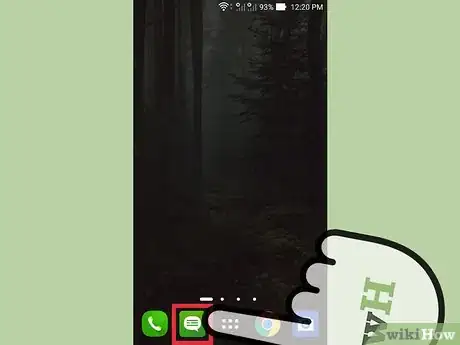
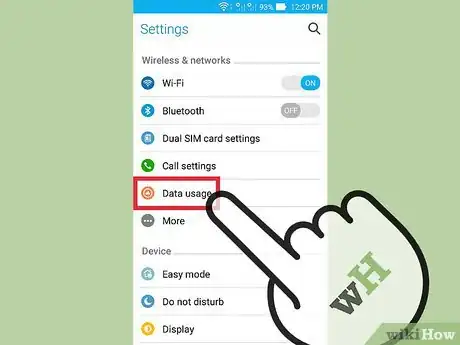
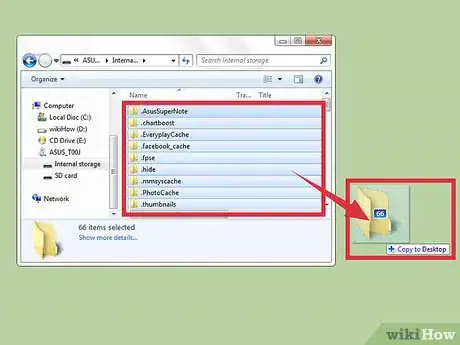
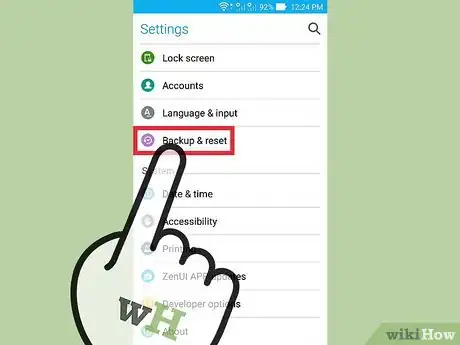
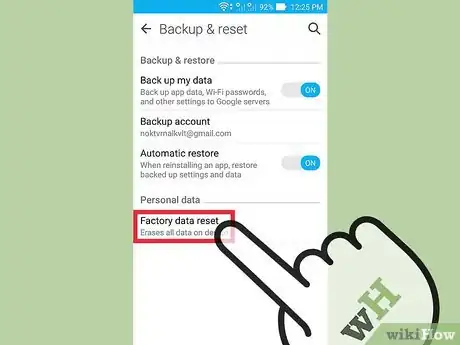
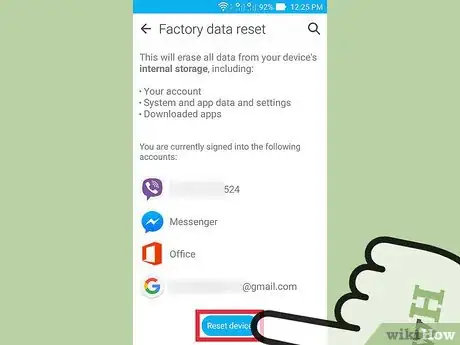
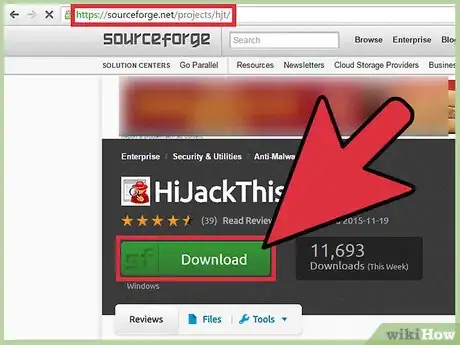
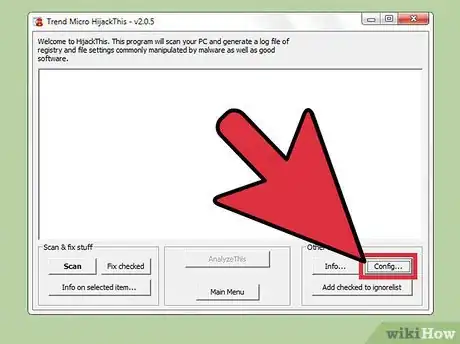
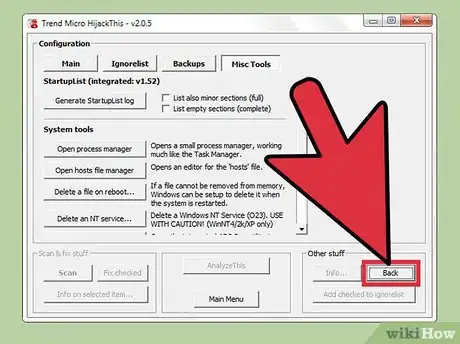
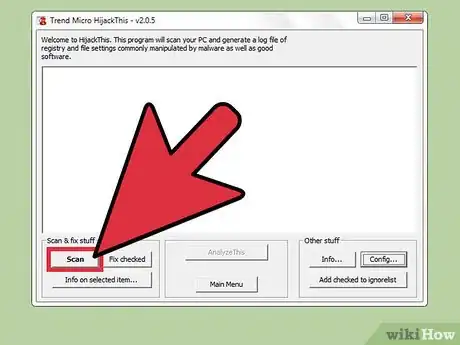
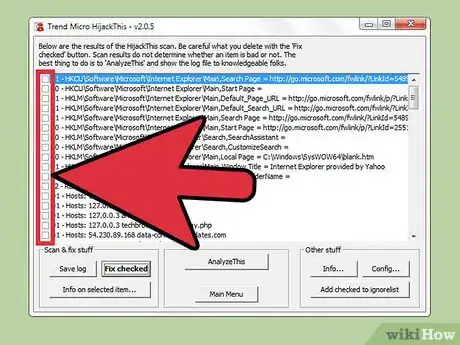
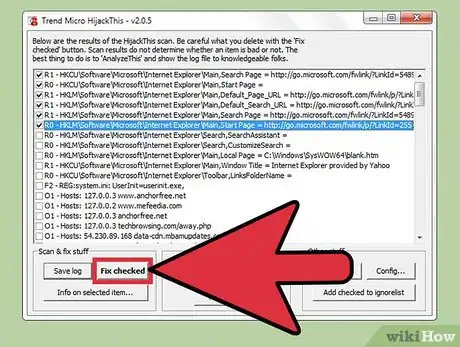

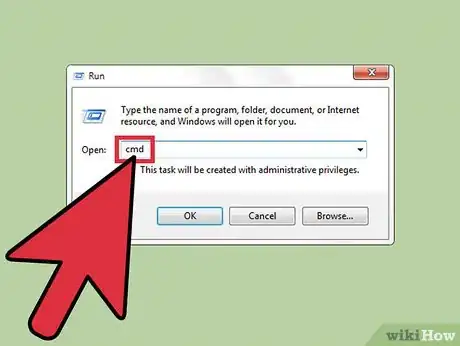
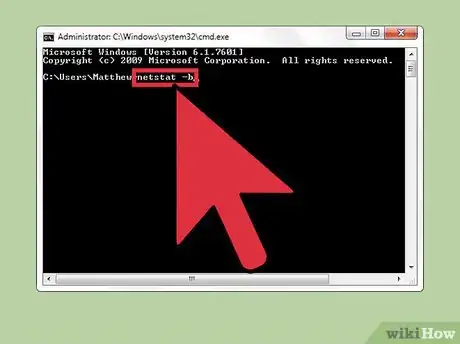
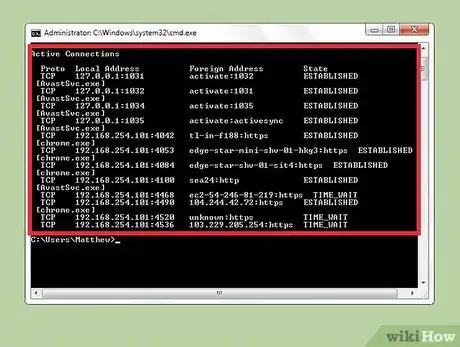
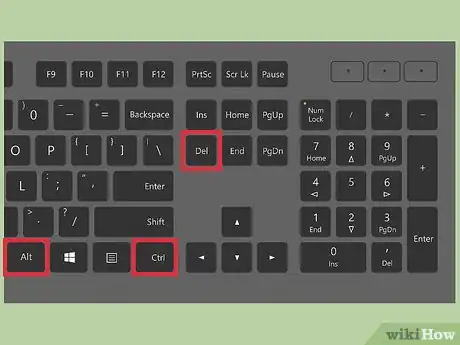
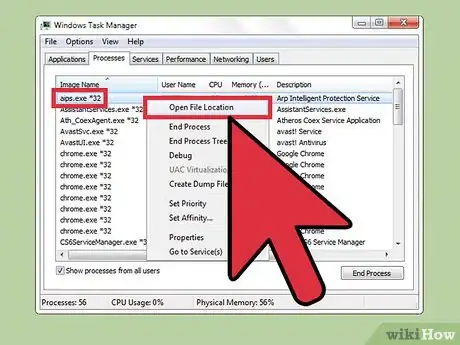
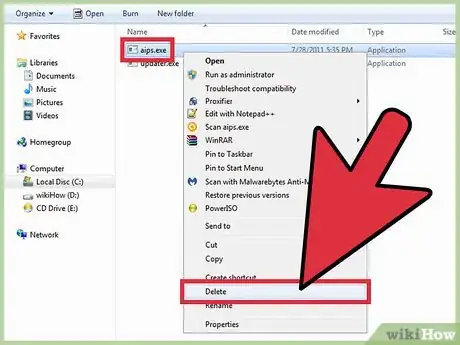
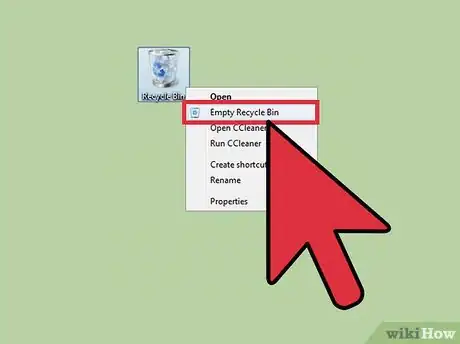
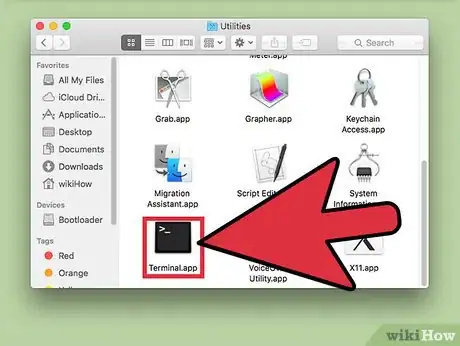
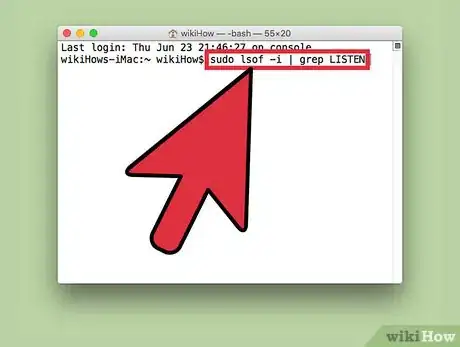
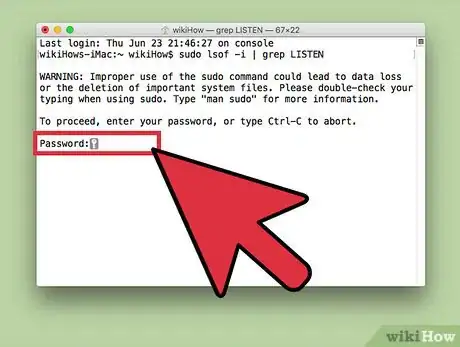
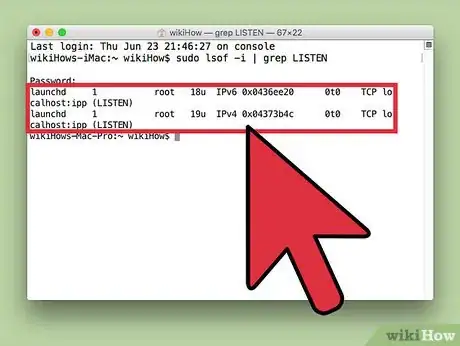
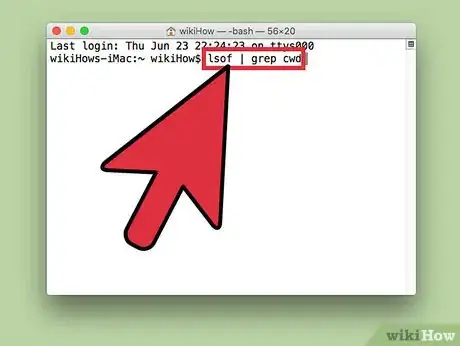
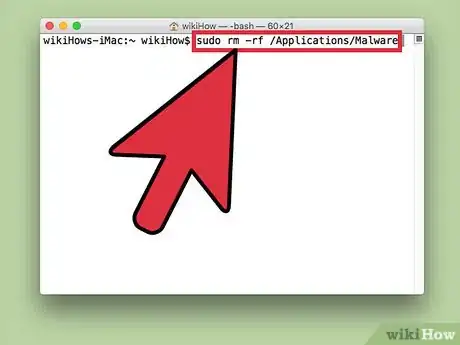











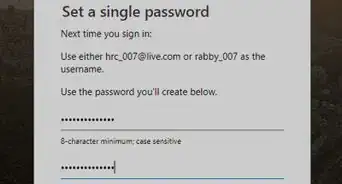





L'équipe de gestion du contenu de wikiHow examine soigneusement le travail de l'équipe éditoriale afin de s'assurer que chaque article est en conformité avec nos standards de haute qualité. Cet article a été consulté 32 594 fois.